
Denne programvaren reparerer vanlige datafeil, beskytter deg mot tap av filer, skadelig programvare, maskinvarefeil og optimaliserer PC-en for maksimal ytelse. Løs PC-problemer og fjern virus nå i tre enkle trinn:
- Last ned Restoro PC-reparasjonsverktøy som kommer med patenterte teknologier (patent tilgjengelig her).
- Klikk Start søk for å finne Windows-problemer som kan forårsake PC-problemer.
- Klikk Reparer alle for å fikse problemer som påvirker datamaskinens sikkerhet og ytelse
- Restoro er lastet ned av 0 lesere denne måneden.
Windows 10-verktøylinjen, som er mer kjent som oppgavelinjen, er utvilsomt hjørnesteinen i plattformen. Den inkluderer Start-menyen, Cortana, systemklokke, systemstatusfelt og minimerte vinduer. Imidlertid kan den verktøylinjen noen ganger forsvinne for noen brukere. Når det gjør det, kan brukerne bli litt forvirret av forsvinningen av den mest avgjørende delen av Windows.
Hvordan får jeg verktøylinjen tilbake?
1. Start Windows på nytt
Først prøver du å starte Windows på nytt når oppgavelinjen mangler. For å gjøre det uten Start-menyen, trykk Windows-tasten + X og velg Skru aveller logg ut alternativ. Da kan brukerne velge Omstart eller Skru av derfra.
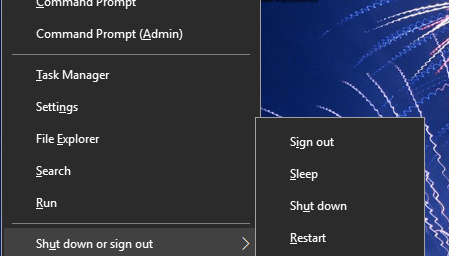
2. Start Windows Explorer.exe-prosessen på nytt
- Noen brukere kan trenge å starte Windows Explorer.exe-prosessen på nytt for å gjenopprette oppgavelinjen i Win 10. Trykk hurtigtast Ctrl + Alt + Slett.
- Velg deretter Oppgavebehandling for å åpne vinduet som vises rett nedenfor.

- Rull ned kategorien Prosesser til Windows Explorer.exe.
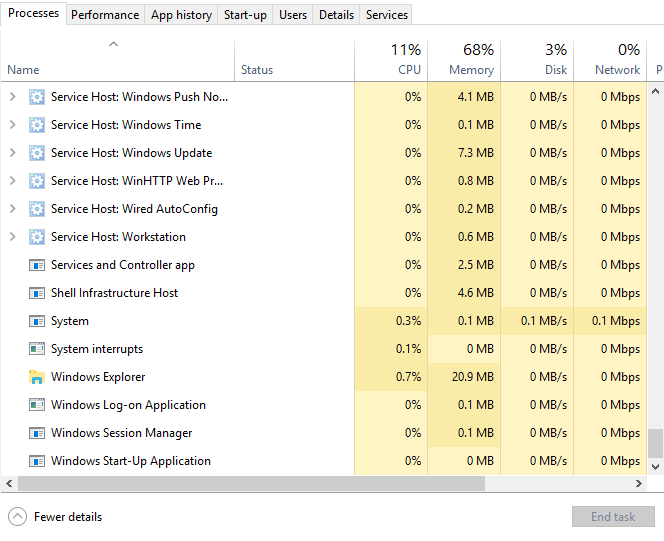
- Høyreklikk Windows Explorer.exe og velg Omstart.
Visste du at Windows 10, i likhet med Windows 7, har noen flotte stasjonære gadgets? Sjekk toppvalgene våre nå.
3. Slå av alternativet Skjul oppgavelinjen automatisk
- Win 10-verktøylinjen forsvinner når Skjul oppgavelinjen automatisk alternativet er valgt. For å slå av innstillingen, trykk Windows-tasten + I hurtigtast.
- Å velge Personalisering for å åpne tilpasningsalternativene vist nedenfor.

- Klikk Oppgavelinje til venstre for vinduet.
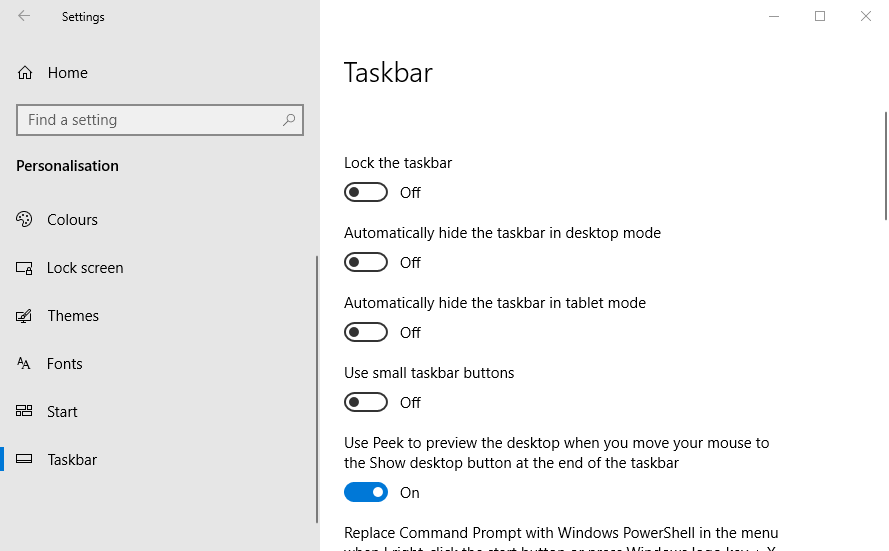
- Slå deretter av Skjul oppgavelinjen automatisk i skrivebordsmodusinnstillingen.
4. Slå av nettbrettmodus
- Oppgavelinjen kan ofte gå glipp av Windows 10 Nettbrettmodus. Å snu Nettbrettmodus av, åpne Innstillinger med Windows-tasten + I hurtigtast.
- Klikk System i Innstillinger.
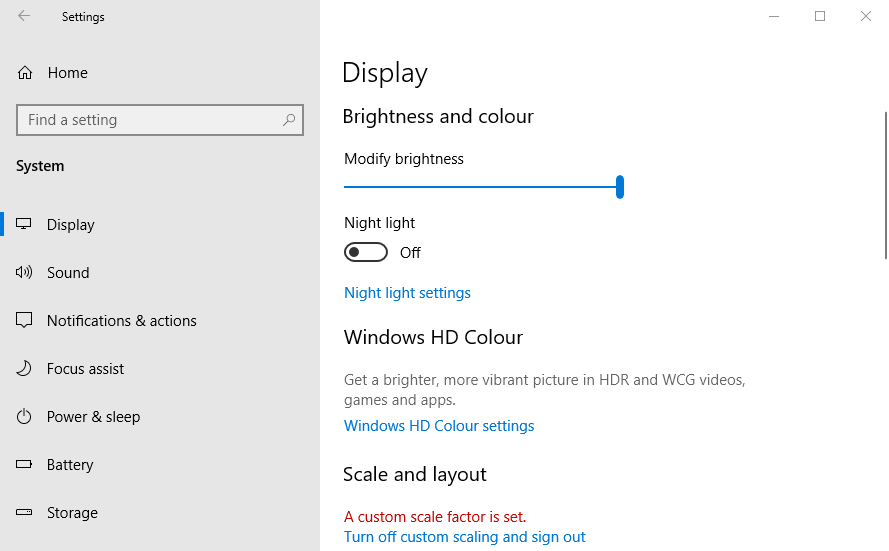
- Klikk Tablettmodus til venstre for vinduet.
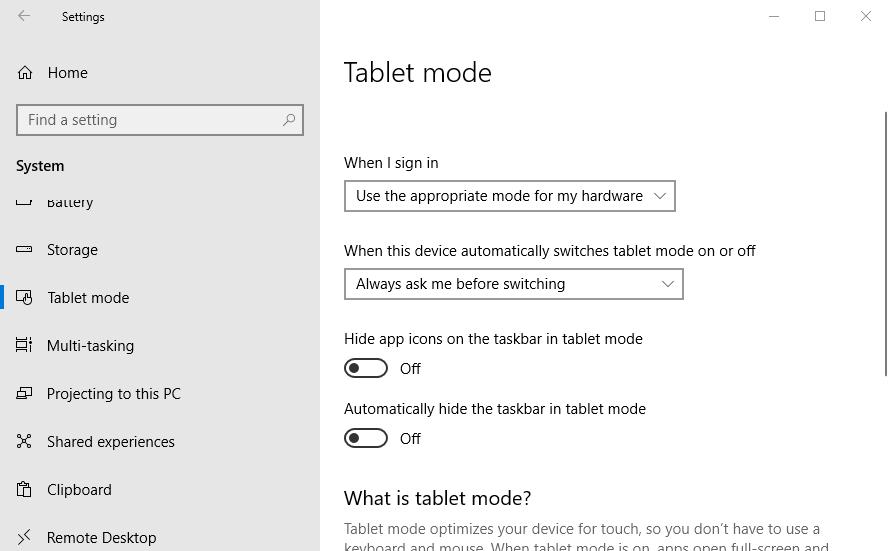
- Slå deretter av Optimaliser systemet for nettbrett og berøring bruk ved å aktivere Nettbrettmodus alternativ.
- Alternativt kan brukere slå av en Skjul oppgavelinjen automatisk i nettbrettmodus omgivelser.
5. Kontroller skjerminnstillingene
Brukere som bruker sekundære VDU-er, må kanskje sjekke skjerminnstillingene for å gjenopprette Windows 10-verktøylinjen. For å gjøre det, trykk på Windows-tasten + P hurtigtast for å åpne alternativene som vises rett nedenfor. Forsikre deg om at det eneste alternativet for PC-skjermen er valgt.
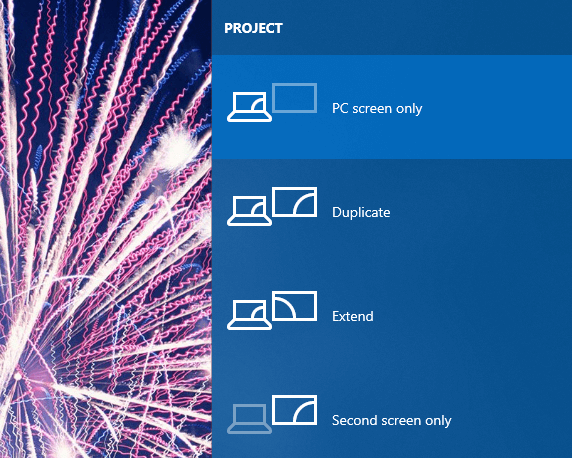
Dette er noen av resolusjonene som vil gjenopprette oppgavelinjen i Windows 10. Bortsett fra disse løsningene, kan brukerne også prøve å kjøre en Systemfilkontroll skanne eller rulle tilbake Windows 10 til et gjenopprettingspunkt med Systemgjenoppretting.
RELATERTE ARTIKLER FOR Å KONTROLLERE:
- Slik sikkerhetskopierer du oppgavelinjen i Windows 10, 8.1
- Hva kan jeg gjøre hvis oppgavelinjen ikke fungerer på Windows-PCen min?
- Hvordan lage oppgavelinjeikoner større i Windows 10
 Har du fortsatt problemer?Løs dem med dette verktøyet:
Har du fortsatt problemer?Løs dem med dette verktøyet:
- Last ned dette PC-reparasjonsverktøyet rangert bra på TrustPilot.com (nedlastingen starter på denne siden).
- Klikk Start søk for å finne Windows-problemer som kan forårsake PC-problemer.
- Klikk Reparer alle for å løse problemer med patenterte teknologier (Eksklusiv rabatt for våre lesere).
Restoro er lastet ned av 0 lesere denne måneden.


